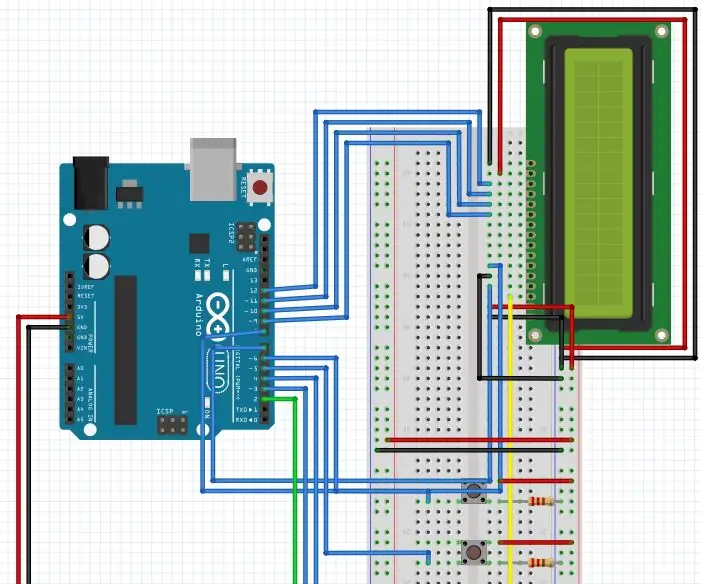
Inhaltsverzeichnis:
- Autor John Day [email protected].
- Public 2024-01-30 07:21.
- Zuletzt bearbeitet 2025-01-23 12:52.
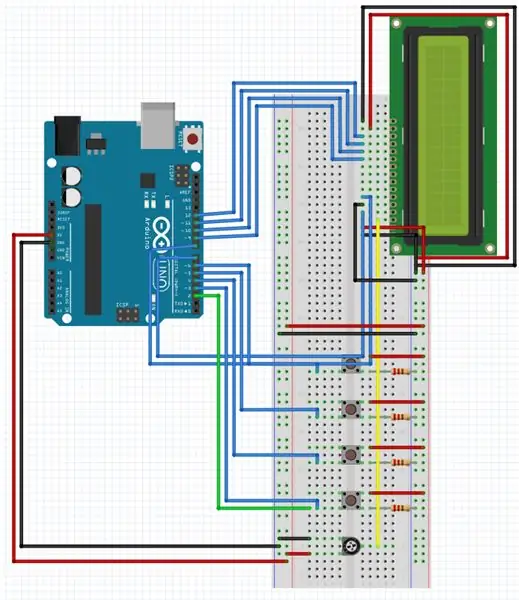
Dieses Projekt wird Ihnen beibringen, wie Sie Ihr Arduino dazu bringen, Rock Paper Scissors sowie ein reaktionäres Spiel zu spielen. Die Idee für das Reaktionsspiel kam von diesem Youtube-Video, also schau es dir an und lass ein Like für den Benutzer https://www.youtube.com/embed/hdnZRcZ51ck da.
Schritt 1: Dinge, die Sie brauchen
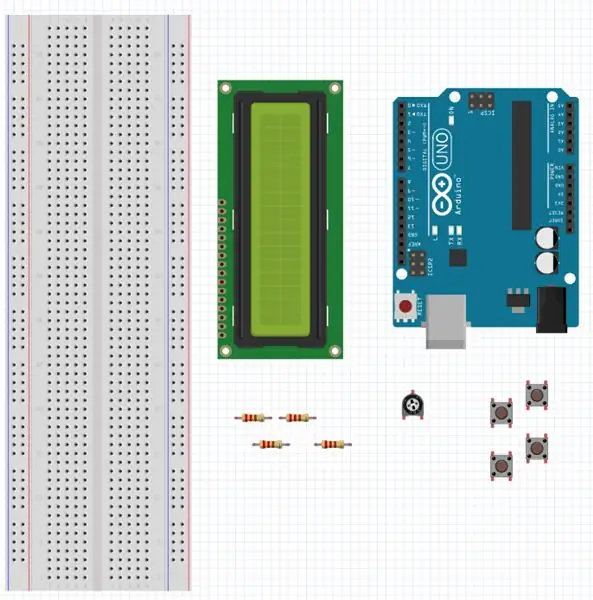
- 220 Ohm Widerstände(4)
- Druckknöpfe(4)
- Potentiometer
- LCD Bildschirm
- Arduino Uno
- Steckbrett
- Überbrückungsdrähte (~30)
Schritt 2: Anschließen des LCD-Bildschirms
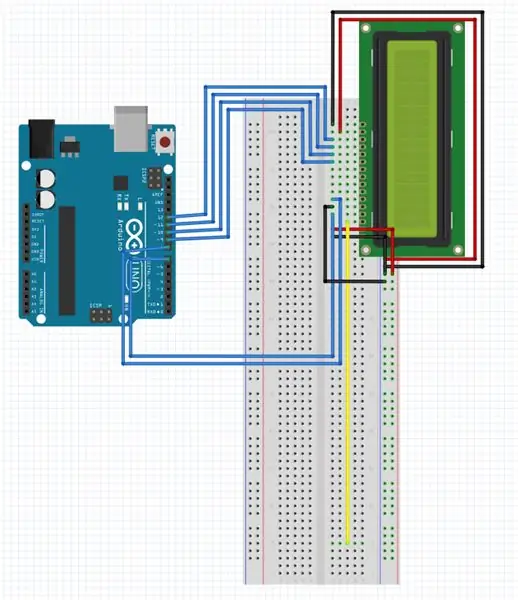
Wir fangen zuerst mit dem Komplizierten an. Befolgen Sie diese Liste zum Anschließen des LCD-Bildschirms, wobei der oberste im Diagramm als Nummer eins gekennzeichnet ist
- mit der Masseschiene verbinden
- an die heiße Schiene anschließen
- an Steckplatz 12. anschließen
- an Steckplatz 11 anschließen
- an Steckplatz 10. anschließen
- an Steckplatz 9 anschließen
- nicht verbinden
- nicht verbinden
- nicht verbinden
- nicht verbinden
- an Steckplatz 8. anschließen
- mit der Masseschiene verbinden
- an Steckplatz 7 anschließen
- an Potentiometer anschließen (wir werden dies später hinzufügen. Lassen Sie einfach das andere Ende des Drahtes für den Moment offen)
- an die heiße Schiene anschließen
- an Masseschiene anschließen
Schritt 3: Hinzufügen des Potentiometers
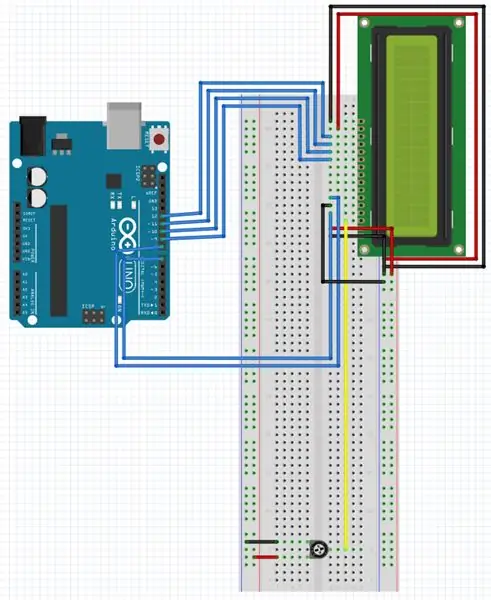
Jetzt müssen wir das Potentiometer hinzufügen, um die Strommenge zu regulieren, die dem LCD-Bildschirm zugeführt wird. Haken Sie den offenen Draht, den wir vom LCD-Bildschirm verlassen haben, an die einzelne Diode an einem Ende des Potentiometers. Als nächstes haken Sie die beiden Dioden auf der anderen Seite an Masse und heißen Schienen ein. Es spielt keine Rolle, was zu welchem gehört, stellen Sie nur sicher, dass sie sich jeweils in einer anderen Schiene befinden.
Schritt 4: Die Tasten
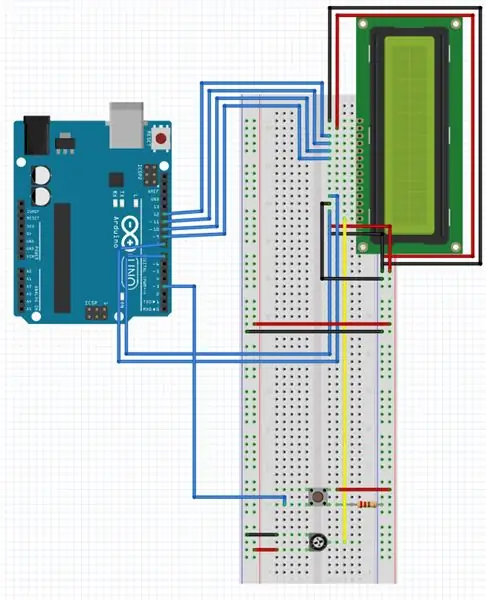
Jetzt müssen wir die Tasten verbinden. Wählen Sie eine Seite des Knopfes und verbinden Sie eine der Dioden mit der heißen Schiene und die andere auf derselben Seite mit der Masseschiene. Stellen Sie sicher, dass Sie einen Widerstand verwenden, um die Diode mit der Masseschiene zu verbinden. Verbinden Sie nun auf der anderen Seite die Diode auf der gleichen Ebene wie die Masseschiene und verbinden Sie diese mit Pin 3. Wir werden mit dieser ersten Taste tatsächlich etwas Seltsames machen, aber für den Moment verbinden Sie die anderen drei Tasten auf die gleiche Weise mit Stifte 4, 5 und 6.
Schritt 5: Die Spezialtaste
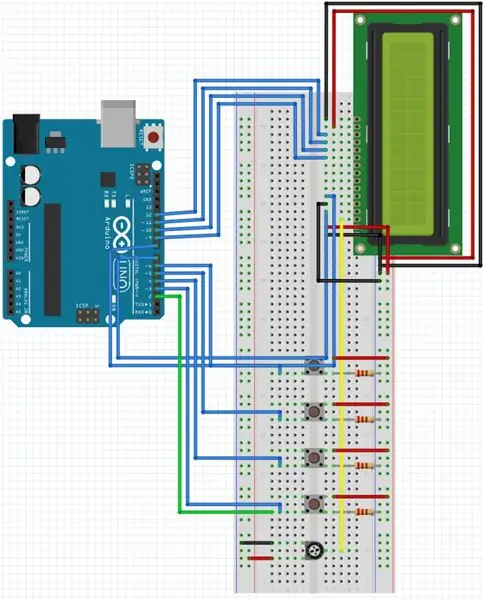
Sehen Sie den ersten Knopf ganz unten dort? Wir werden das auch mit Pin 2 verbinden, damit wir Platz sparen und eine Unterbrechungstaste für das Reaktionsspiel haben. Fahren Sie fort und verbinden Sie einen anderen Steckplatz auf Ihrem Steckbrett mit Pin 2 auf Ihrem Arduino. Ich habe diesen Draht im Diagramm grün umrissen.
Schritt 6: Der letzte Schliff
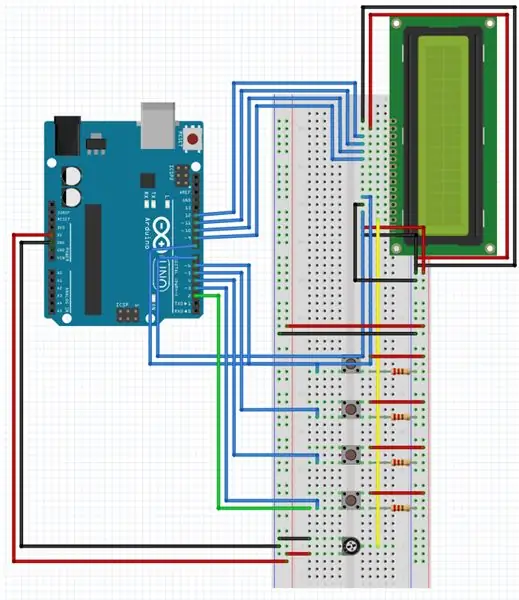
Jetzt müssen nur noch die beiden Masseschienen miteinander und schließlich mit dem Massestift im Arduino verbunden werden. Wiederholen Sie nun mit der heißen Schiene, aber verbinden Sie sie mit dem 5V-Pin des Arduino. Jetzt einfach diesen Code hochladen und Spaß haben!
Empfohlen:
DIY RACING GAME SIMULATOR BUILD TEIL 1: 6 Schritte

DIY RACING GAME SIMULATOR BUILD TEIL 1: Hallo zusammen Willkommen, heute zeige ich euch, wie ich einen "Racing Game Simulator" mit Hilfe von Arduino UNO. YouTube-Kanal " abonnieren Sie unbedingt meinen Kanal A Builds(Hier klicken)" Dies ist der Build-Blog, So le
Gewusst wie: Erstellen Sie ein fantastisches Meisterwerk in Animal Jam! (HINWEIS: AKTUALISIERT 2020): 3 Schritte

Gewusst wie: Erstellen Sie ein fantastisches Meisterwerk in Animal Jam! (HINWEIS: AKTUALISIERT 2020): Animal Jam ist eine virtuelle Welt über Tiere. Sie können Tiere mit Edelsteinen oder Diamanten kaufen und sie mit Kleidung, die Sie in virtuellen Geschäften kaufen, personalisieren! Ich "Spiele" Animal Jam, ich mache einfach gerne Meisterwerke! Heute zeige ich dir
DICE GAME THING:p: 3 Schritte

DICE GAME THING:p: Hallo, der Name ist [ANONYMISIERT] und ich werde dir zeigen, wie man ein DICE THING auf dem micro:bit macht. (dies ist für die MYP3B Science Class) Also, was brauchen Sie, um das zu machen? Du benötigst ein… Micro:bit Einen Computer Ein paar Kabel Eine stabile Internetverbindung
Arduino Game Controller mit Lichtern, die auf Ihr Unity-Spiel reagieren

Arduino Game Controller mit Lichtern, die auf Ihr Unity-Spiel reagieren:: Zuerst habe ich dieses Ding in Wort geschrieben. Dies ist das erste Mal, dass ich instructable verwende, also wenn ich sage: Schreiben Sie Code wie so wissen, dass ich mich auf das Bild oben in diesem Schritt beziehe. In diesem Projekt verwende ich 2 Arduinos, um 2 separate Bits auszuführen
